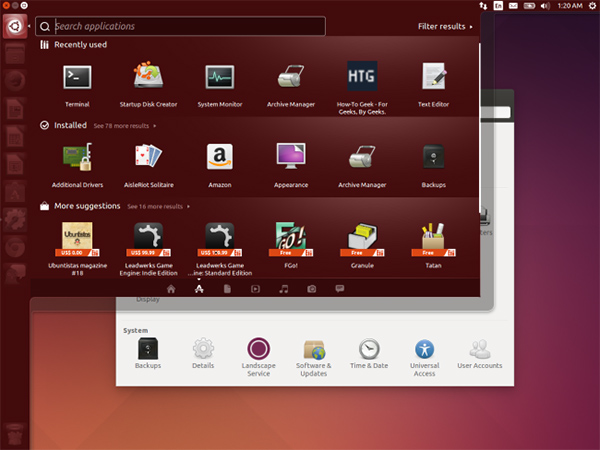در حالی که ممکن است یک برنامه نرم افزاری مستقیماً با سخت افزار ارتباط برقرار کند، اکثریت قریب به اتفاق برنامه ها برای یک سیستم عامل نوشته شده اند که به آنها امکان می دهد از کتابخانه های رایج استفاده کنند و نگران جزئیات سخت افزار خاصی نباشند. سیستم عامل اوبونتو ubuntu هم یکی از سیستم عامل های نوشته که میخواهیم در این مقاله درباره اش توضیح بدهیم.
در این راستا، سیستم عامل به عنوان یک چارچوب جامع عمل می کند که همه برنامه ها می توانند با آن به روشی سازگار تعامل داشته باشند و کل فرآیند توسعه را بسیار ساده کنند.
نمونه هایی برای سیستم عامل ها عبارتند از:
- اندروید
- iOS
- Mac OS X
- ویندوز مایکروسافت
- و لینوکس
برخی از سیستم عامل ها در دهه ۱۹۵۰ توسعه یافتند، زمانی که رایانه ها می توانستند تنها یک برنامه را در یک زمان اجرا کنند. بعداً در دهه، رایانه ها شامل برنامه های نرم افزاری بسیاری بودند که گاهی اوقات کتابخانه نامیده می شدند، که برای ایجاد شروع سیستم عامل های امروزی به یکدیگر متصل شدند.
سیستم عامل از اجزا و ویژگی های زیادی تشکیل میشود. اینکه کدام ویژگی به عنوان بخشی از سیستم عامل تعریف می شود با هر سیستم عامل متفاوت است.
اوبونتو به چه معناست؟
یک سیستم عامل (OS) منبع باز است که بر اساس توزیع گنو/لینوکس دبیان است.
Ubuntuاوبونتو : یک توزیع گنو/لینوکس بر مبنای دبیان است که تقریباً به صورت کامل از نرمافزارهای آزاد تشکیل شدهاست. اوبونتو در حال حاضر در نگارشهای میزکار و کارساز منتشر میشود. تمامی نگارشها میتوانند به تنهایی روی رایانه یا در ماشین مجازی اجرا شوند.
تمام ویژگیهای سیستمعامل یونیکس را با رابط کاربری گرافیکی قابل تنظیم اضافه میکند که آن را در دانشگاهها و سازمانهای تحقیقاتی محبوب میکند. این سیستم عامل اساساً برای استفاده در رایانه های شخصی طراحی شده است، اگرچه نسخه سرور نیز وجود دارد.
اوبونتو یک کلمه آفریقایی است که به معنای “انسانیت برای دیگران” است.
اوبونتو برای اولین بار در سال ۲۰۰۴ منتشر شد. این پروژه توسط Canonical Ltd.، یک شرکت مستقر در بریتانیا که با فروش پشتیبانی و خدمات برای تکمیل اوبونتو درآمد ایجاد می کند، حمایت می شود. Canonical یک نسخه جدید از اوبونتو را هر شش ماه یک بار منتشر می کند و پس از آن ۱۸ ماه در وصله ها و نسخه های امنیتی پشتیبانی می کند.
اوبونتو شامل بسیاری از بسته های نرم افزاری است که تحت مجوز عمومی عمومی گنو مجوز دارند. این به کاربران امکان می دهد نسخه برنامه خود را کپی، تغییر، توسعه و توزیع مجدد کنند.
اوبونتو دارای طیف گسترده ای از برنامه های نرم افزاری از جمله فایرفاکس و لیبره آفیس است. همچنین نرم افزار اختصاصی وجود دارد که می تواند در اوبونتو اجرا شود.
اوبونتو اسنپی به چه معناست؟
اوبونتو اسنپی یک مدیر بسته است که در اصل توسط Canonical برای توزیع تلفن اوبونتو ایجاد شده است. بستهها «snaps» نامیده میشوند و برای کار در توزیعهای مختلف لینوکس، نه فقط اوبونتو، طراحی شدهاند. هدف این پروژه ایجاد بستههای جهانی است که بر روی هر توزیع، مستقل از هر «اپ استور» کار میکنند.
اوبونتو اسنپی تلاشی برای ایجاد یک «مدیر بسته جهانی» برای توزیعهای لینوکس است. Snappy جایگزین سیستم های مدیریت بسته فعلی مانند APT یا RPM است. با سیستم های مدیریت بسته های مرسوم، بسته ها باید از کد منبع بالادستی تطبیق داده شوند. برخی از توزیعها تغییرات قابلتوجهی در کد ایجاد میکنند، که کمک به توسعهدهندگان پروژه منبع باز اصلی را دشوار میکند.
در زیر Snappy، بستهها برچسب «snaps» دارند. اسنپ ها هیچ گونه وابستگی ندارند، که امکان نصب اسنپ ها را در توزیع هایی غیر از اوبونتو فراهم می کند. در حالی که Snappy به طور پیش فرض در فروشگاه برنامه اوبونتو است، ممکن است از مخازن دیگر استفاده شود. اسنپها نیز بهگونهای طراحی شدهاند که وزن سبکی داشته باشند و تنها تغییراتی در یک اسنپ یا دلتاها روی سیستم در هنگام ارتقاء نصب میشود.
Snappy در ابتدا برای Ubuntu Touch طراحی شده بود، اما در توزیعهای اصلی از جمله Debian، Fedora، CentOS و Arch Linux در دسترس است.
سرور اوبونتو به چه معناست؟
سرور اوبونتو بخشی از مجموعه بزرگتر محصولات و سیستم عامل اوبونتو است که توسط Canonical Ltd توسعه یافته است و سرور اوبونتو یک افزودنی خاص است که کمی با دسکتاپ اوبونتو متفاوت است تا نصب بر روی سرورها را تسهیل کند.
سختافزار
در جدولهای زیر، سختافزار حداقلی برای کارکرد نسخههای اوبونتو و طعمهای آن را نوشته ایم. همچنین بهتر است که کارت گرافیک انویدیا را بهدلیل پشتیبانینکردن شرکت سازنده از هسته لینوکس، نداشته باشید چون با مشکلاتی روبرو خواهید شد.
سختافزار توصیهشده
این مشخصات بهترین عملکرد اوبونتو را ارائه میدهند.
| × | پردازنده | حافظه رم | حافظه |
|---|---|---|---|
| اوبونتو | دوهستهای دوگیگاهرتز یا بیشتر | ۴ گیگابایت | ۲۵ گیگابایت |
| اوبونتو سرور | یک گیگاهرتز | ۱ گیگابایت | ۲.۵ گیگابایت |
| کوبونتو | دوهستهای، دوگیگاهرتز یا بیشتر | ۴ گیگابایت | ۲۵ گیگابایت |
| زوبونتو | ۱.۵ گیگاهرتز | ۲ گیگابایت | ۲۰ گیگابایت |
| لوبونتو | یک هستهای، ۷۰۰ مگاهرتز | ۵۱۲ مگابایت | ۵ گیگابایت |
| اوبونتو ماته | Core i3 | ۴ گیگابایت | ۱۶ گیگابایت |
سختافزار حداقلی
جدول زیر مشخصات سختافزار حداقلی نسخههای اوبونتو و طعمهای آن را نشان میدهد. این مشخصات بهترین عملکرد اوبونتو را ارائه نمیدهند و ممکن است با کُندی روبرو شوید. نسخههایی که در جدول بالا ذکر شده و در جدول پایین نیست، اطلاعاتی از حداقلترین سختافزار موردنیاز آنها در دسترس نیست.
| × | پردازنده | حافظه رم | حافظه |
|---|---|---|---|
| اوبونتو | دوهستهای یکگیگاهرتز | ۱ گیگابایت | ۲۰ گیگابایت |
| اوبونتو ماته | Core i2 Dou | ۱ گیگابایت | ۸ گیگابایت |
از نظر بصری خیره کننده، هر کجا که استفاده شود.
اوبونتو با وضوح بالا، پشتیبانی از صفحه لمسی، مقیاس کسری و حرکات پد لمسی بیشترین بهره را از صفحه نمایش شما می برد. ۲۲٫۰۴ تم امضای Yaru خود را با پشتیبانی از سبک تاریک ترجیحی در سراسر سیستم، رنگ های برجسته و بزرگترین انتخاب تصاویر پس زمینه جامعه تا کنون به روز می کند.
لینوکس را با بزرگترین طیف سخت افزاری دریافت کنید
Canonical همکاری نزدیکی با Dell، Lenovo و HP دارد تا تأیید کند که اوبونتو روی طیف وسیعی از لپتاپها و ایستگاههای کاری آنها کار میکند. این بدان معناست که تجربه یکپارچه اوبونتو با انتخاب سخت افزاری بیشتر از همیشه در دسترس است.
و اوبونتو فقط برای دسکتاپ نیست، از آن در مراکز داده در سرتاسر جهان استفاده میشود و هر نوع سروری را که میتوان تصور کرد را تامین میکند و تا کنون محبوبترین سیستم عامل در فضای ابری است.
دسکتاپ اوبونتو برای شرکت ابزارهای پشتیبانی و مدیریت
Ubuntu Pro Desktop یک اشتراک جامع است که امنیت سطح سازمانی، ابزار مدیریت و پشتیبانی گسترده را برای توسعه دهندگان و سازمان ها ارائه می کند. Ubuntu Pro Desktop برای استفاده شخصی در حداکثر پنج دستگاه رایگان است.
Canonical یک شرکت نرم افزاری جهانی و شماره یک ارائه دهنده خدمات اوبونتو است. شرکتها میتوانند با پرداخت هزینهای که برای توسعه مداوم اوبونتو هزینه میکند، آموزش، پشتیبانی یا مشاوره تخصصی دریافت کنند.
برای دانلود از سایت اصلی اینجا کلیک کنید.
چگونه دسترسی یوزر روت (Root) را در اوبونتو (ubuntu) فعال کنیم؟
- برای دسترسی روت در لینوکس کافی است فرمان sudo -i را وارد کنیم:
sudo -i
- پس از وارد کردن این دستور خط فرمان از ما کلمه عبور کاربر اصلی (اَبَر کاربر – Super User) را درخواست میکند. با وارد کردن کلمه عبور و زدن دکمه Enter حالت دسترسی به کاربر Root تغییر خواهد کرد.
چگونه رمز عبور روت (Root) را تغییر دهیم؟
- برای تعیین کلمه عبور جدید برای کاربر روت میتوانید از فرمان sudo passwd root استفاده کنید:
sudo passwd root
- پس از وارد کردن این دستور، خط فرمان از شما میخواهد که کلمه عبور جدید را وارد کنید. پس از این که کلمه عبور جدید را وارد کردید، بر روی دکمه Enter فشار دهید:
Enter new UNIX password:
- سپس خط فرمان برای تأیید کلمه عبور جدید، دوباره آن را وارد کنید. پس از این که کلمه عبور جدید را وارد کردید، بر روی دکمه Enter فشار دهید:
Retype new UNIX password:
- حالا با دستور su root میتوانید با کلمه عبور جدید وارد حساب کاربر روت (Root) شوید.
su root
چگونه دسترسی روت (Root) را غیر فعال کنیم؟
ممکن است مجبور باشید تا سرور لینوکس خود را موقتاً به دست شخص دیگری بسپارید و نمیخواهید به همه چیز دسترسی داشته باشد. به همین دلیل اگر دسترسی روت فعال باشد، باید آن را غیرفعال کنید. برای این منظور میبایست دستور sudo passwd -l root زیر را وارد کنید:
sudo passwd -l root
چگونه در اوبونتو یوزر روت (Root) بسازیم؟
زمانی که قصد دارید یک کاربر جدید در لینوکس ایجاد کنید، ابتدا باید با یوزر روت وارد ترمینال بشوید تا اجازه این کار را داشته باشید. همانطور که در پاراگراف بالا هم گفتیم، برای وارد شدن با یوزر روت میبایست ابتدا دستور sudo -i را در خط فرمان وارد کنید و سپس پسورد آن را وارد کنید تا دسترسی یوزر روت به شما داده شود.
در مرحله بعد با دستور adduser میتوانید یک کاربر جدید را ایجاد کنید:
adduser username
در این دستور به جای username نام کاربری موردنظر خود را وارد کنید؛ برای مثال adduser azaronline ؛ هر کاربری در لینوکس باید یک کلمه عبور داشته باشد. بنابراین در مرحله بعد خط فرمان از شما یک کلمه عبور جدید برای کاربر جدید میخواهد. کلمه عبور موردنظر خود را وارد کنید و سپس بر روی کلمه Enter فشار دهید.
Enter new UNIX password:
پس از آن برای تأیید کلمه عبور، دوباره از شما میخواهد که کلمه عبور را مجدداً وارد کنید:
Retype new UNIX password:
پس از این که کلمه عبور موردنظر را دوباره وارد کردید، بر روی دکمه Enter فشار دهید تا کاربر جدید ایجاد شود.
پس از ایجاد کاربر جدید برای این که آن را به یک کاربر روت یا به اصطلاح (اَبَر کاربر – Super User) تبدیل کنید، دستور زیر را وارد کنید:
usermod -aG sudo username
در این دستور نیز به جای username نام کاربری مورد نظر خود را وارد کنید؛ در مرحله بعدی باید کاربر جدید را در لیست sudoers قرار دهید. برای این کار ابتدا با دستور nano لیست sudoers را در ترمینال باز کنید تا در ویرایشگر nano (nano یک ویرایشگر متنی شبیه به NotePad در ویندوز است که با آن میتوانید فایلهای متنی را ویرایش کنید.) قابل ویرایش شود:
sudo nano /etc/sudoers
حالا باید خط زیر را به لیست sudoers اضافه کنید:
username ALL=(ALL) ALL
در این خط هم به جای username نام کاربری موردنظر خود را وارد کنید؛ در آخر با فشردن کلیدهای ترکیبی Ctrl + O ، این لیست را ذخیره کنید. در صورتی که میخواهید در ویرایشگر nano خارج شوید، میتوانید کلیدهای ترکیبی Ctrl + X را فشار دهید.
در آخر برای استفاده از کاربر جدید که ساختهاید، دستور زیر را وارد کنید:
su - username
با وارد کردن دستور بالا، خط فرمان ترمینال از شما کلمه عبور یا همان پسورد را درخواست میکند.
برای یادگیری نحوه ی ری استارت کردن سیستم عامل اوبونتو اینجا کلیک کنید.
نتیجهگیری
سیستمعامل اوبونتو به عنوان یکی از محبوبترین توزیعهای لینوکس، با ارائه ترکیبی از سادگی، امنیت، متنباز بودن و گستردگی پشتیبانی، توانسته جایگاه ویژهای در میان کاربران عادی، توسعهدهندگان و سازمانها پیدا کند. این سیستمعامل با فراهم آوردن رابط کاربری گرافیکی مدرن، ابزارهای مدیریتی قدرتمند، و انعطافپذیری بالا در محیطهای دسکتاپ و سرور، نیازهای مختلف کاربران را پاسخ میدهد. از سوی دیگر، امکاناتی مانند Snappy و نسخههای مختلف (مانند اوبونتو سرور، زوبونتو، لوبونتو و …) نشاندهندهی تلاش Canonical برای ارائه یک اکوسیستم کامل و منعطف است. در نهایت، اوبونتو با رویکردی کاربرمحور و فلسفهی انسانگرایانهی خود، مسیر را برای آیندهای متنباز و در دسترس برای همگان هموار کرده است.